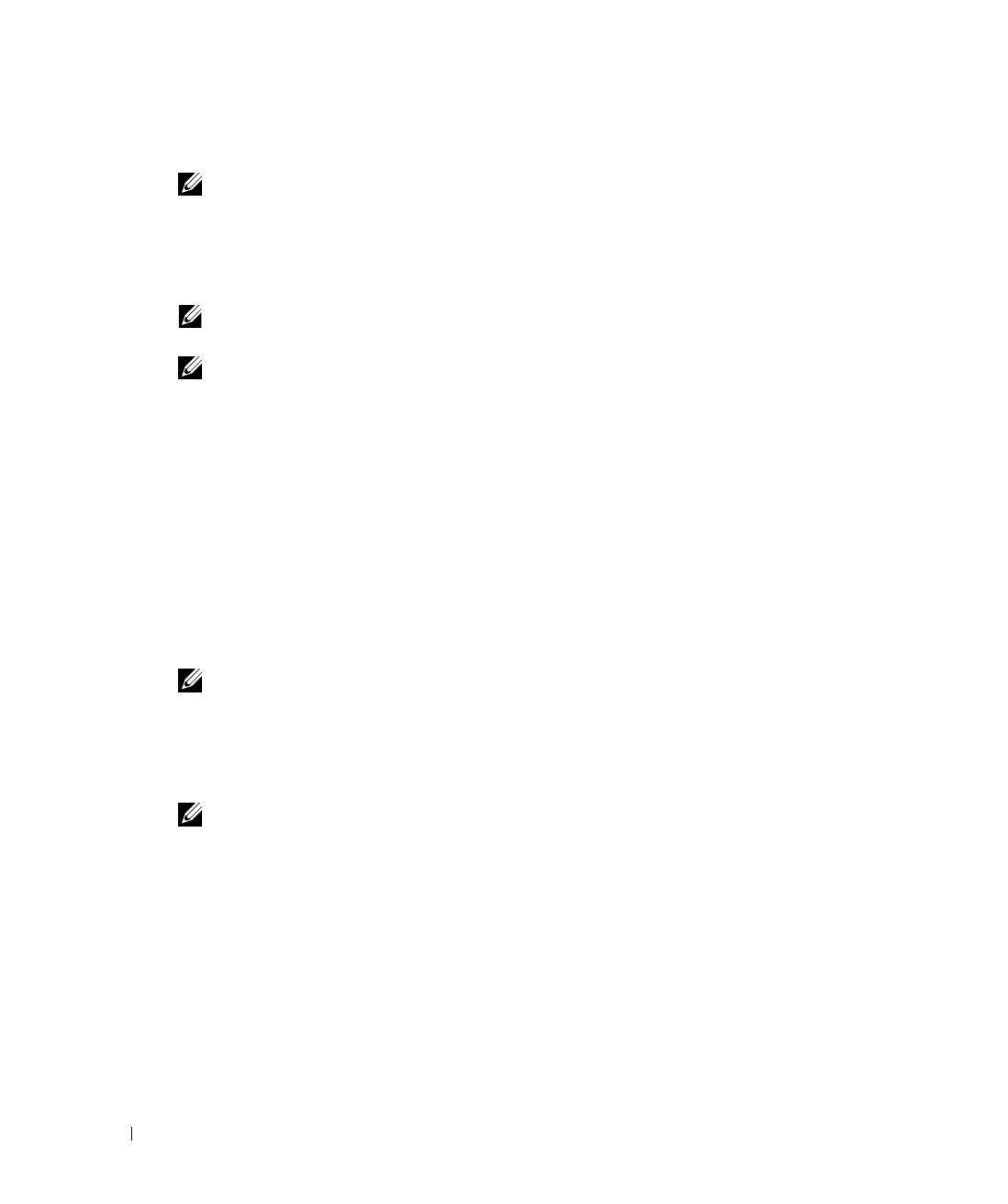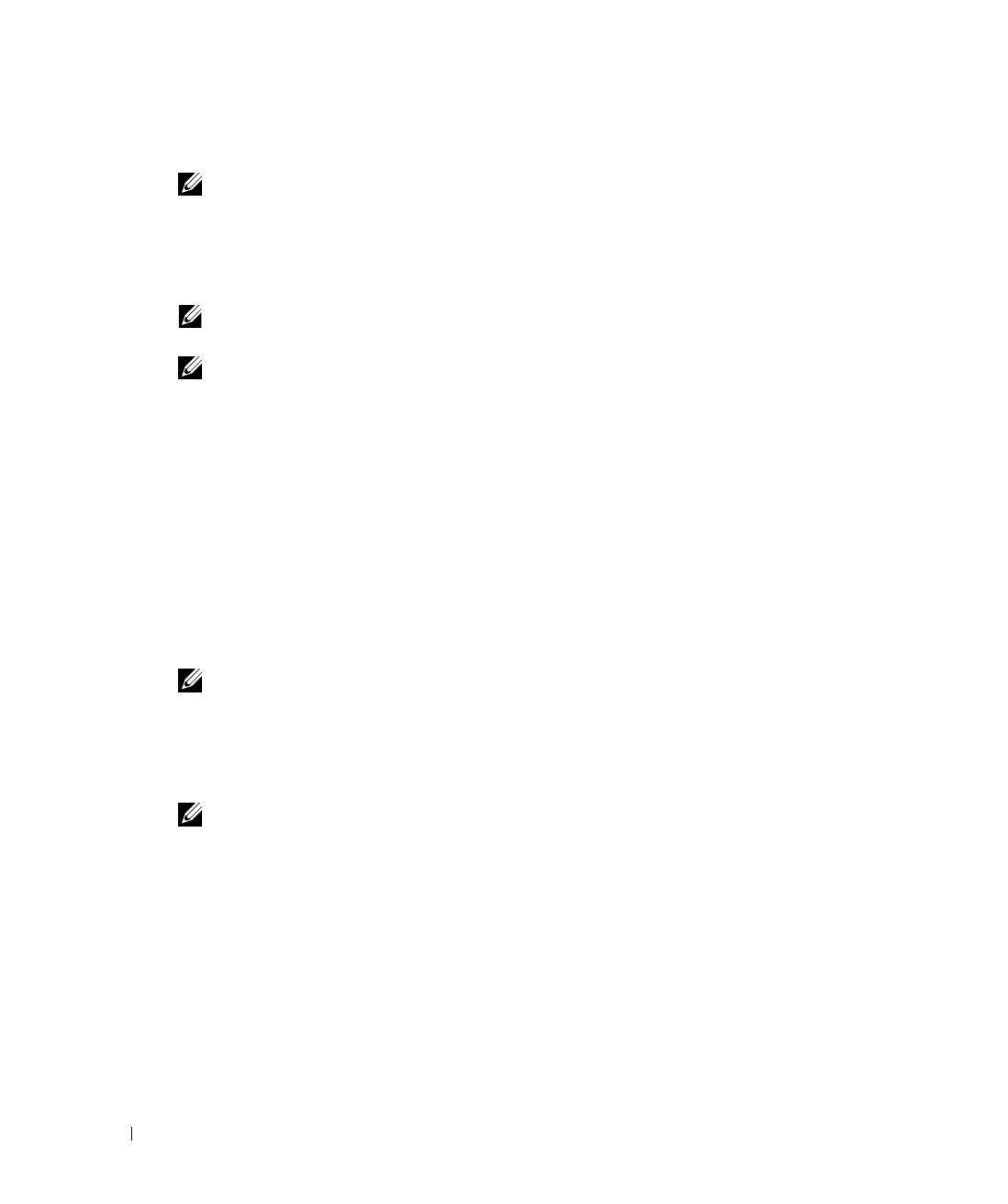
46 Guía de introducción
Inicio y configuración del dispositivo
NOTA: este dispositivo está diseñado para funcionar como un conmutador no administrado sin ninguna
configuración de la interfaz de administración. Si el conmutador se utiliza como un conmutador no
administrado, no es necesario configurar la interfaz de administración. Para hacer uso de las funciones
de administración, consulte las opciones y la información de configuración que se incluyen en la Guía
del usuario del CD adjunto. Sin una configuración específica, el dispositivo funciona con los valores
predeterminados, tal como se describe en la guía del usuario.
NOTA: antes de continuar, lea las notas de la versión de este producto. Puede descargar las notas
de la versión de la página Web de asistencia de Dell (support.dell.com).
NOTA: se recomienda descargar la revisión más reciente de la documentación del usuario que
encontrará en la página Web de asistencia de Dell (support.dell.com).
Inicio del conmutador
Cuando se conecta el dispositivo a una fuente de energía, los LED del dispositivo se encienden
para indicar que éste recibe alimentación. Cada vez que se inicializa el dispositivo, se ejecuta una
autoprueba de encendido (POST) que comprueba los componentes de hardware para determinar
si el dispositivo es totalmente funcional antes del inicio completo. Si la POST se ejecuta
correctamente, los LED del sistema y los LED de alimentación se encienden y se carga una imagen
ejecutable válida en la RAM.
El proceso de inicio dura aproximadamente 90 segundos.
Configuración inicial
NOTA: en la configuración inicial se dan por sentado los supuestos siguientes:
• El dispositivo PowerConnect está configurado de forma predeterminada con la dirección IP
192.168.2.1 y la máscara de subred 255.255.255.0.
• El dispositivo PowerConnect se ha iniciado correctamente.
Para empezar a utilizar el dispositivo, se recomienda configurarlo con los valores específicos del sistema.
NOTA: obtenga la información siguiente del administrador de red antes de configurar el dispositivo:
• Dirección IP que se debe asignar a la interfaz VLAN 1 a través de la cual debe administrarse el
dispositivo
• Máscara de subred IP para la red
• Dirección IP de la puerta de enlace predeterminada (enrutador del siguiente salto) para configurar
la ruta predeterminada
T9020bk2.book Page 46 Thursday, November 16, 2006 2:54 PM